클럽하우스에서 연결 불량 오류를 수정하는 8가지 방법
게시 됨: 2022-11-01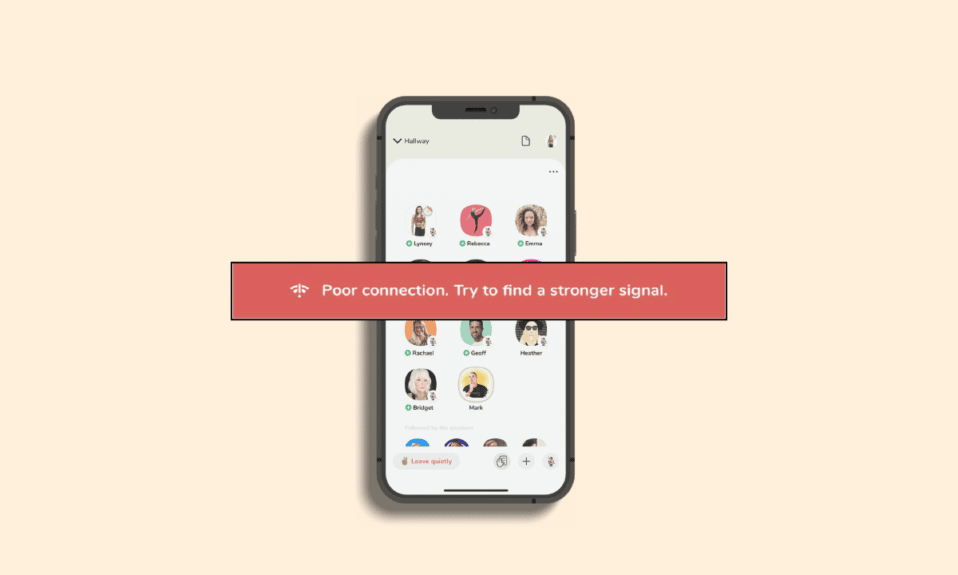
Clubhouse는 대화를 시작하거나 들을 수 있는 소셜 네트워크 애플리케이션입니다. 대화를 비공개로 유지하거나 다른 사람에게 브로드캐스트할 수 있습니다. 독특한 소셜 미디어 플랫폼입니다. 그러나 최근 많은 사용자가 Clubhouse 앱에서 연결 불량 오류에 직면하고 있습니다. Clubhouse 앱에서 동일한 SSL 오류가 발생하더라도 걱정하지 마세요! 기기에서 Clubhouse 앱 연결 문제를 해결하는 방법을 알려주는 완벽한 가이드를 제공합니다. 따라서 계속 읽으십시오!
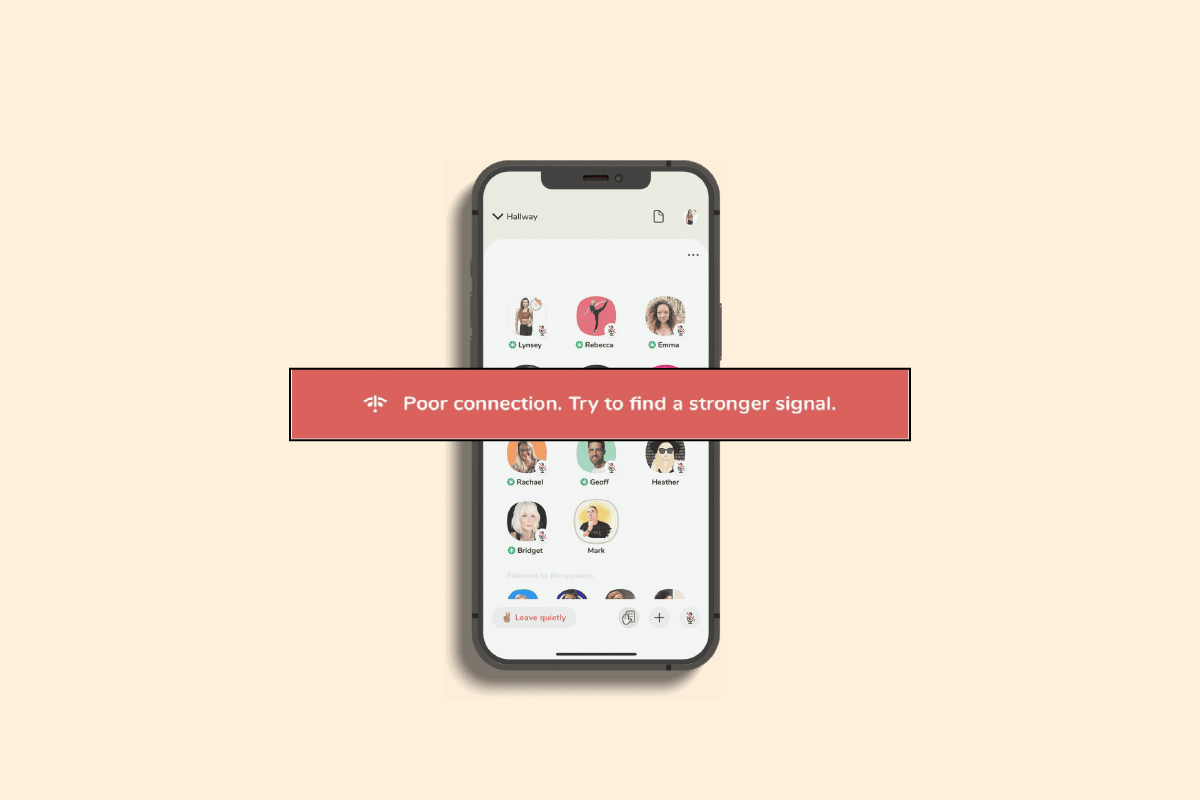
내용물
- Clubhouse 앱에서 연결 불량 오류를 수정하는 방법
- 방법 1: 장치 재부팅
- 방법 2: VPN 또는 프록시 서버 비활성화
- 방법 3: 클럽하우스에 다시 로그인
- 방법 4: 인터넷 연결 문제 해결
- 방법 5: DNS 서버 변경
- 방법 6: 클럽하우스에 대한 네트워크 액세스 허용
- 방법 7: 클럽하우스 재설치
- 방법 8: 클럽하우스 지원팀에 문의
Clubhouse 앱에서 연결 불량 오류를 수정하는 방법
연결 불량 문제를 해결하기 위해 문제 해결 방법을 수행하기 전에 기기에서 더 강한 신호 문제를 찾으려고 시도하기 전에 앱 서버가 실행 중인지 확인해야 합니다. 클럽하우스 트위터 페이지를 방문하여 서버 문제가 있는지 확인하십시오. 서버가 중단되면 서버가 다시 온라인 상태가 될 때까지 기다리는 것 외에는 아무 것도 할 수 없습니다.
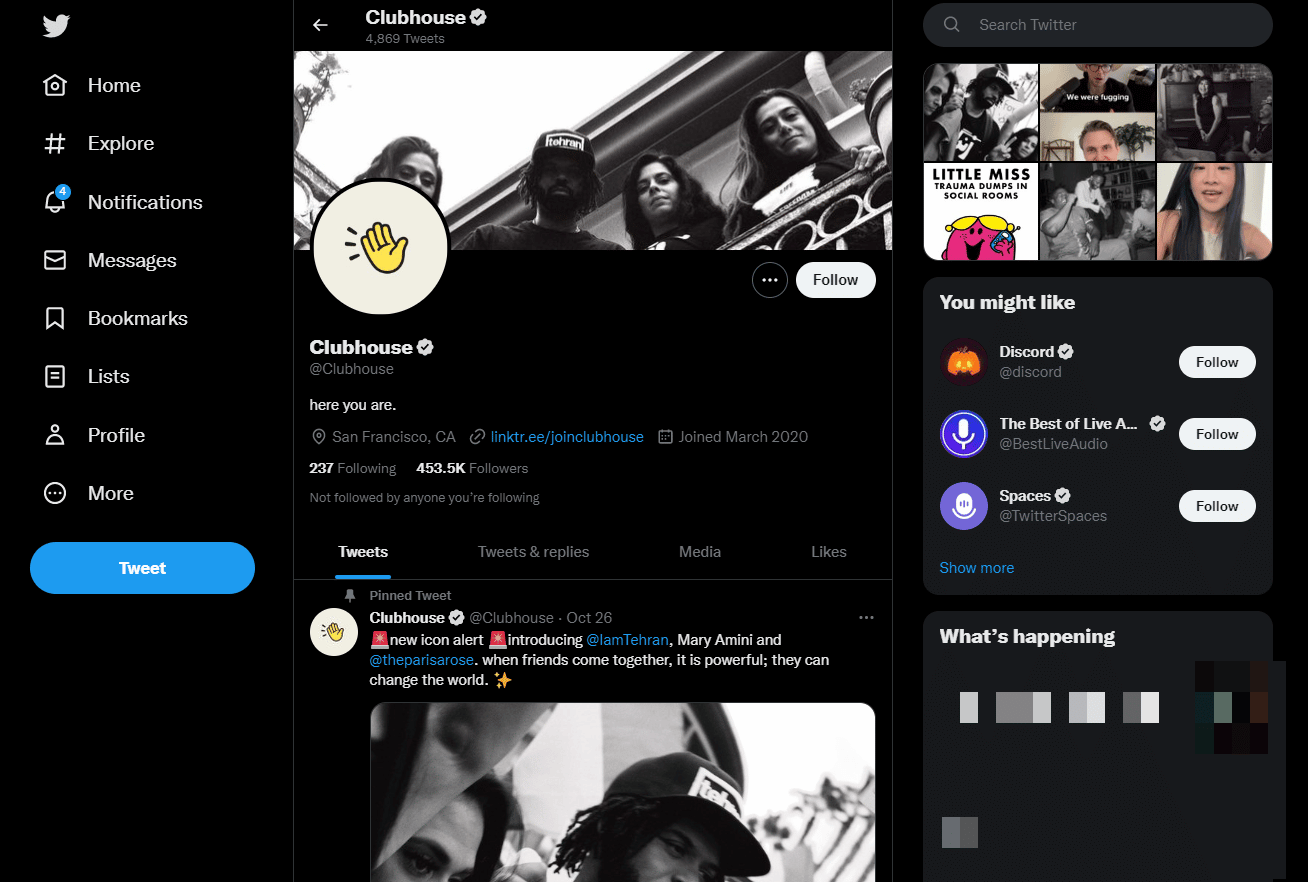
그러나 서버 문제가 없다면 다음 방법에 따라 스마트폰의 클럽하우스 앱에서 SSL 오류를 수정하십시오.
참고: Android 휴대폰에는 동일한 설정이 없고 이러한 설정은 브랜드마다 다르기 때문에 아래에 언급된 단계는 장치에 따라 약간 변경될 수 있습니다. Honor Play 스마트 폰에서 다음 단계를 보여주었습니다.
방법 1: 장치 재부팅
스마트폰을 다시 시작하는 것은 스마트폰에서 Clubhouse 앱 연결 문제를 해결하는 가장 중요하고 기본적인 옵션입니다. 다음은 Android 전화를 다시 시작하거나 재부팅하는 방법입니다.
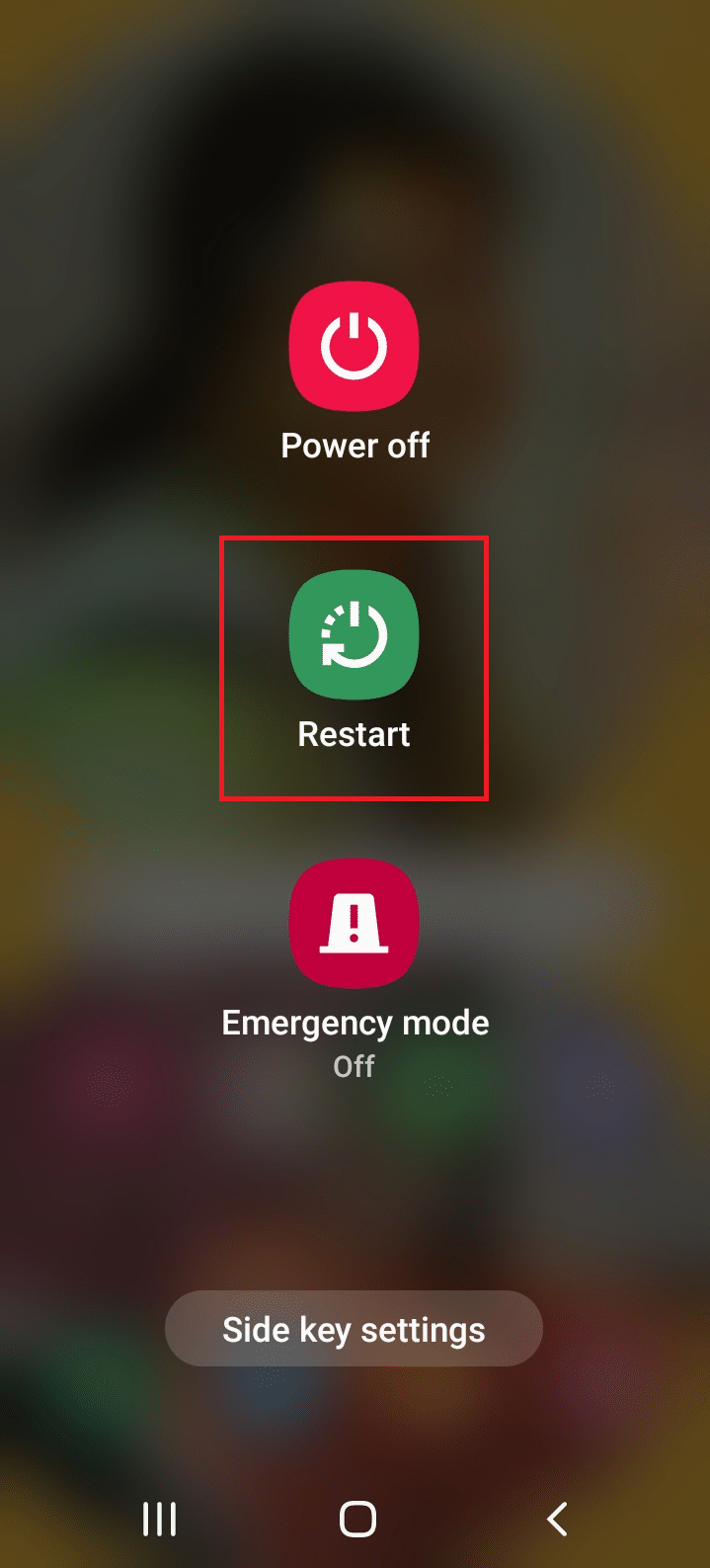
방법 2: VPN 또는 프록시 서버 비활성화
주어진 단계에 따라 스마트폰에서 VPN을 비활성화하십시오.
1. 장치 설정을 실행하고 무선 및 네트워크 설정을 누릅니다.
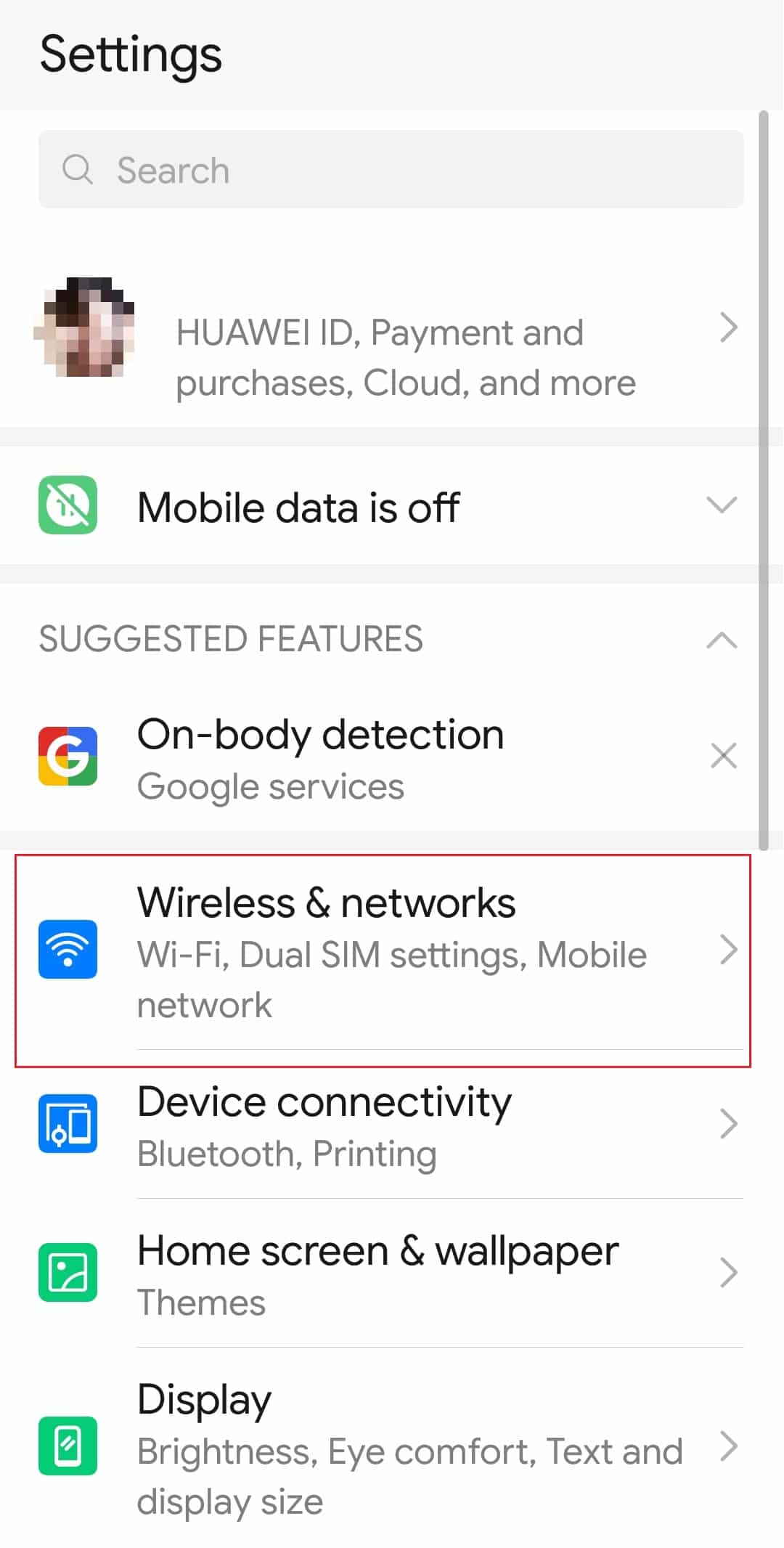
2. 그런 다음 VPN 옵션을 탭합니다.
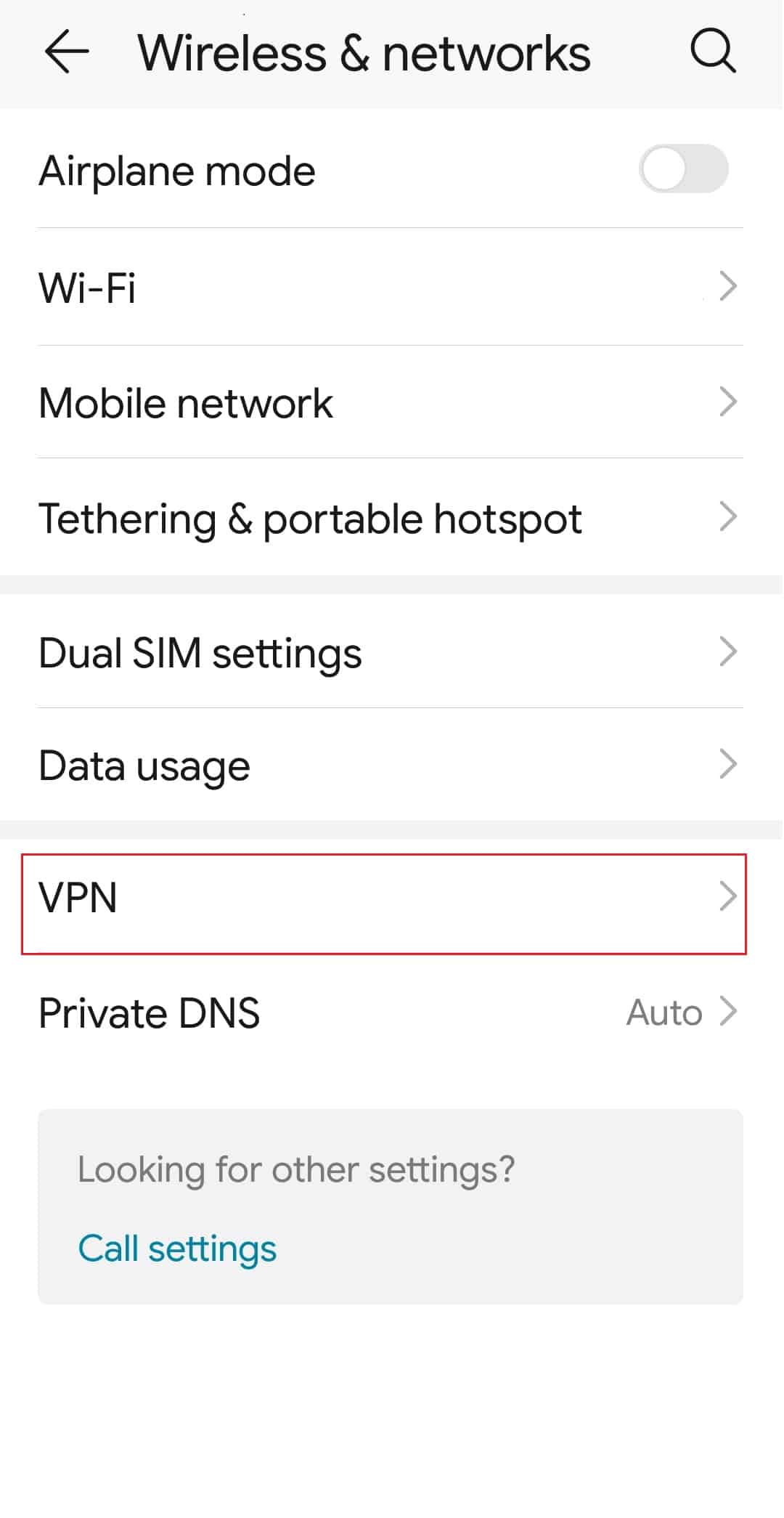
3. 이제 연결된 VPN을 선택하고 DISCONNECT 옵션을 눌러 VPN을 비활성화합니다.
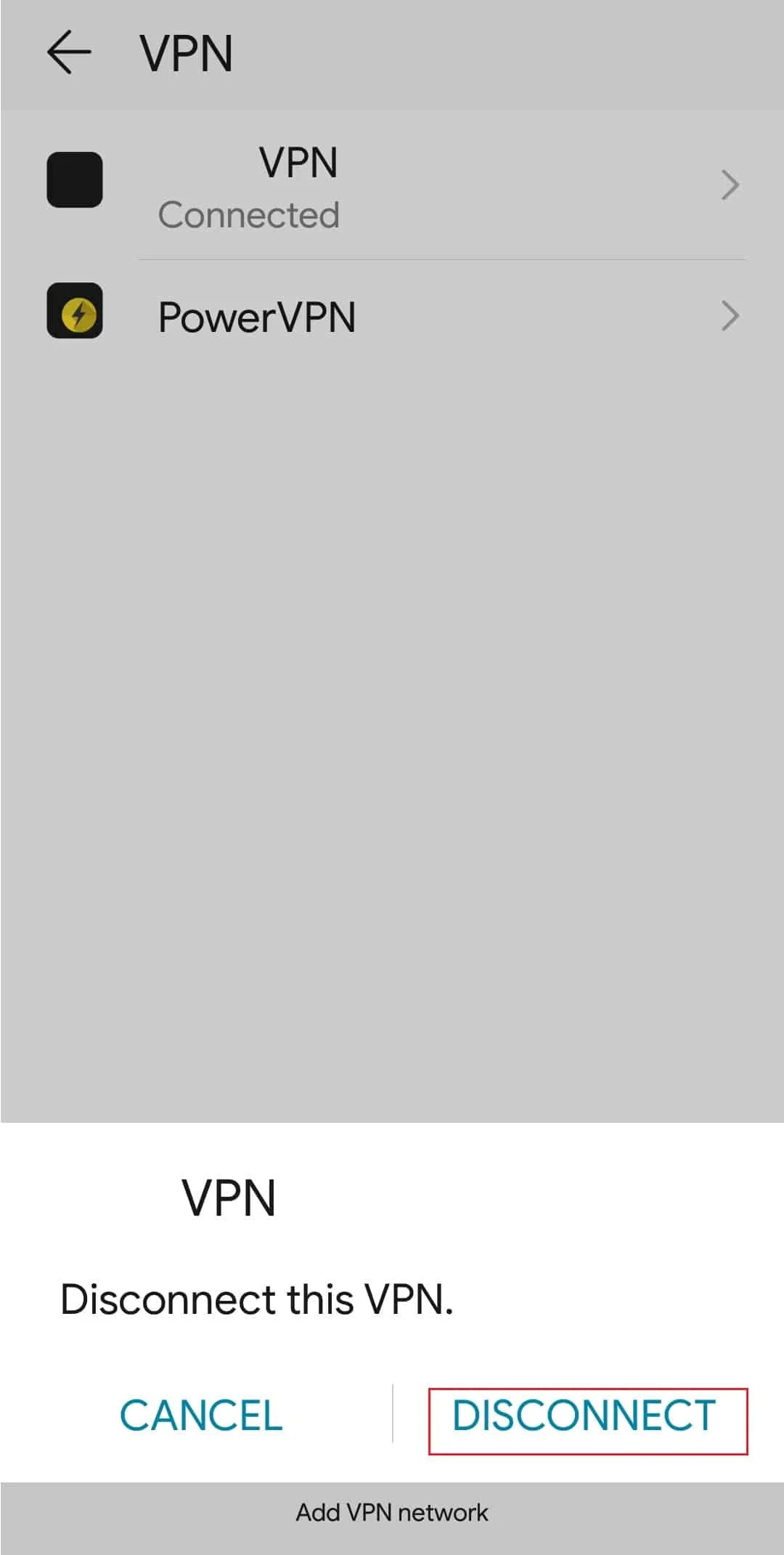
더 읽어보기: PC에서 Clubhouse를 사용하는 방법
방법 3: 클럽하우스에 다시 로그인
연결 불량은 더 강한 신호 오류를 찾으려고 시도하면 Clubhouse 앱의 사용자 데이터에 영향을 줄 수 있습니다. 따라서 사용자 계정과 관련된 버그나 오류를 해결하려면 앱에 다시 로그인해야 합니다. 아래에는 Clubhouse 앱에서 로그아웃하고 앱에 다시 로그인하여 Clubhouse의 연결 불량 오류를 수정하는 단계가 나열되어 있습니다.
1. 클럽하우스 앱을 엽니다.

2. 프로필 메뉴를 누릅니다.
3. 여기에서 톱니바퀴 아이콘 을 선택하여 설정 을 엽니다.
4. 이제 로그아웃 옵션을 탭하여 Clubhouse 앱에서 로그아웃합니다.
5. 마지막으로 계정에 다시 로그인합니다.
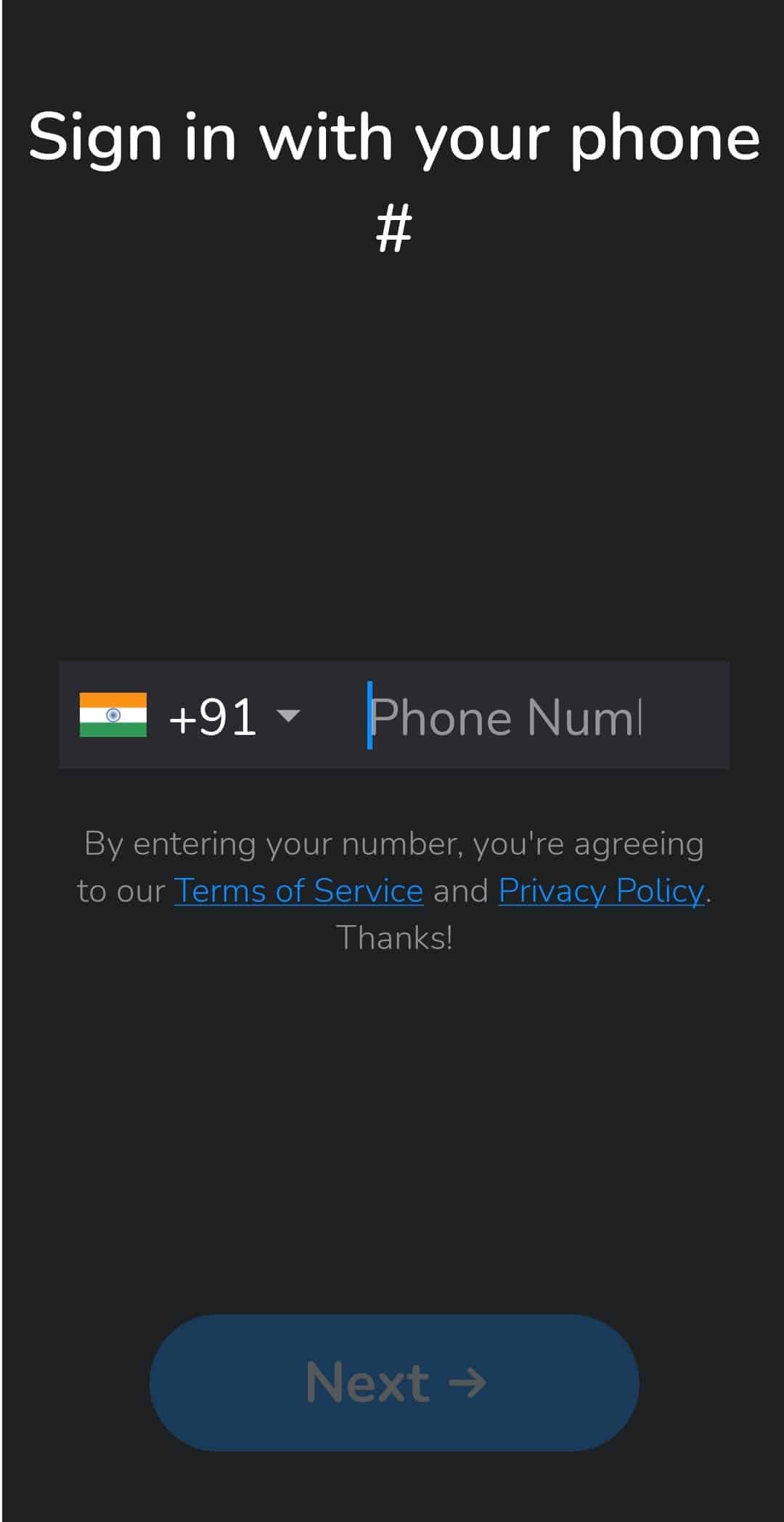
방법 4: 인터넷 연결 문제 해결
잘못된 인터넷 구성으로 인해 Clubhouse 앱에서 SSL 오류가 발생할 수도 있습니다. 따라서 이 문제를 해결하려면 안정적인 네트워크 연결이 있는지 확인해야 합니다. 인터넷 연결에 영향을 미치는 많은 요인이 있을 수 있습니다. 다행히도 네트워크 연결을 수정하는 데 도움이 되는 완벽한 가이드를 이미 제공했습니다. 우리의 궁극적인 Android 스마트폰 문제 해결 가이드는 네트워크 연결 문제를 해결하는 방법을 따를 수 있는 곳을 안내합니다.

또한 읽기: Android에서 WPS를 사용하여 WiFi 네트워크에 연결하는 방법
방법 5: DNS 서버 변경
클럽하우스 앱에서 DNS 서버가 SSL 오류를 생성하는 경우 기기의 서버 주소를 변경해야 합니다. 종종 비공개 DNS를 설정하면 다음과 같이 Clubhouse에서 잘못된 연결 오류가 수정될 수 있습니다.
참고: Oneplus 장치에 대한 단계를 표시했습니다.
1. 스마트폰 설정 을 실행합니다.
2. Wi-Fi 및 네트워크 설정으로 이동합니다.
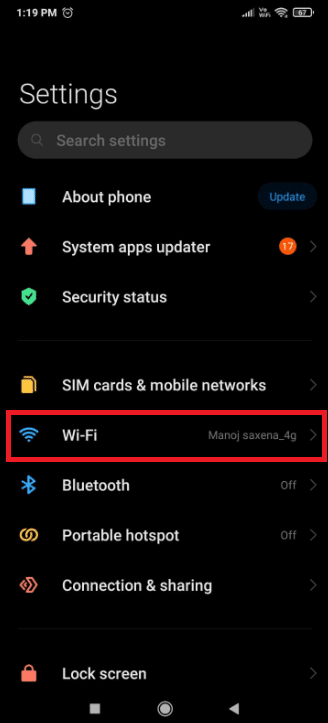

3. 그림과 같이 목록에서 Private DNS settings를 선택합니다.
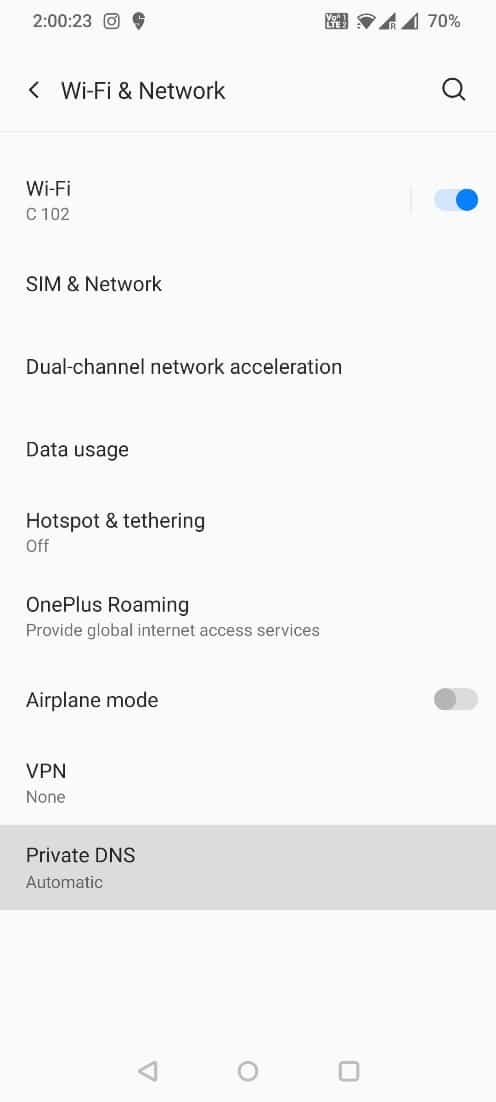
4. 여기에서 개인 DNS 공급자 호스트 이름 을 선택하고 그 아래에 dns.google 을 입력하고 저장 옵션을 누릅니다.
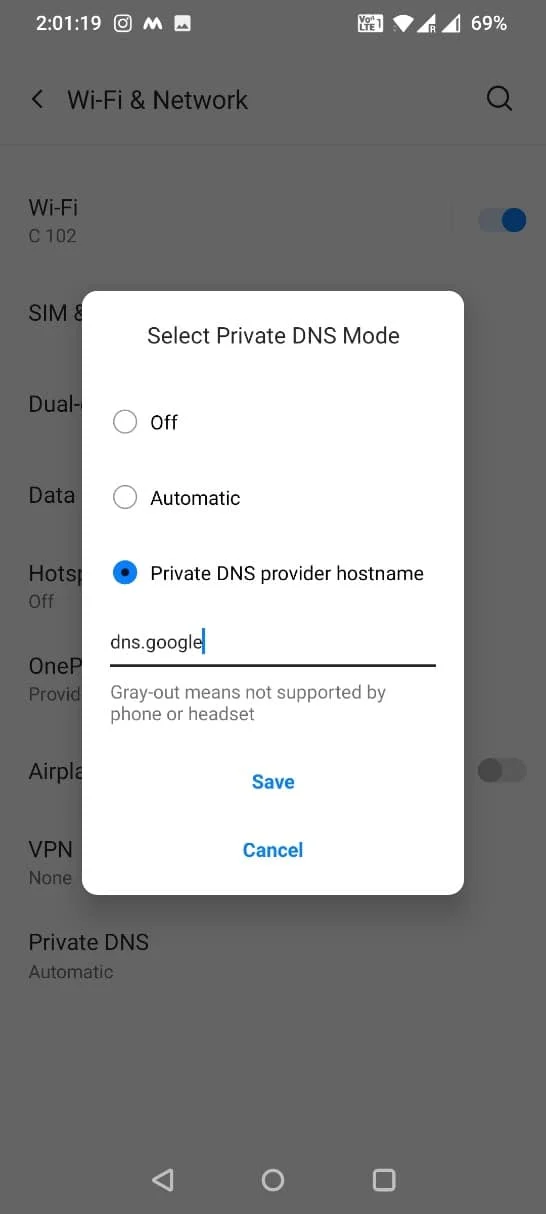
방법 6: 클럽하우스에 대한 네트워크 액세스 허용
특정 앱에 대한 네트워크 액세스를 비활성화하는 기능이 스마트폰에 있을 수 있습니다. 클럽하우스 앱에 대한 네트워크 액세스를 실수로 비활성화했다면 활성화해야 합니다. 네트워크 액세스를 허용하면 Clubhouse 앱에서 SSL 오류를 수정할 수 있습니다. 다음은 Clubhouse 앱에 네트워크 액세스를 허용하여 Clubhouse 앱의 연결 불량 오류를 수정하는 단계입니다.
1. Android 기기에서 설정 앱을 엽니다.
2. 앱 설정을 클릭합니다.

3. 여기에서 기기에 설치된 앱 목록으로 이동합니다.
4. 클럽하우스 앱 정보를 엽니다.
5. 데이터 사용량 옵션을 누릅니다.
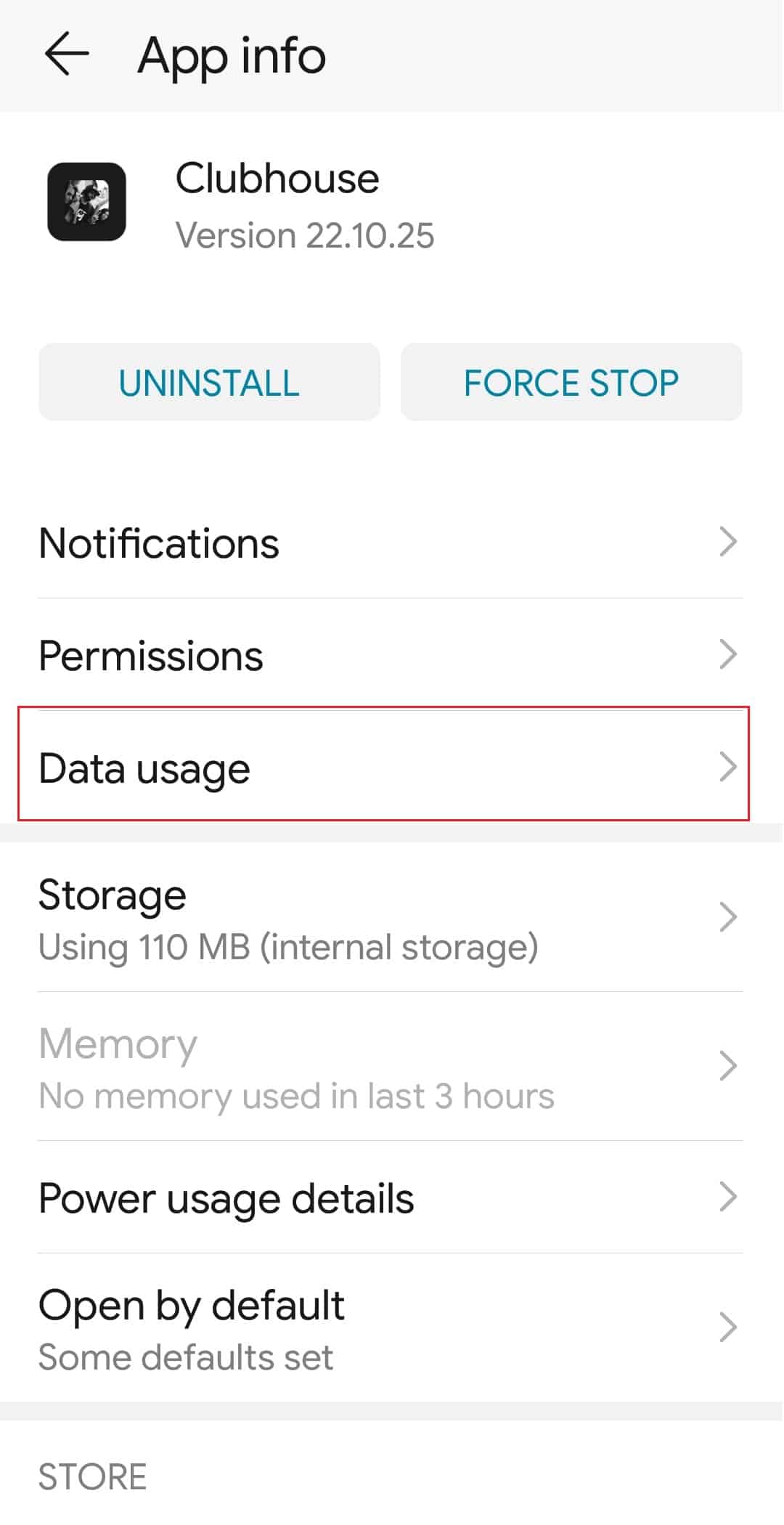
6. 이제 앱에 대한 네트워크 액세스를 허용합니다 .
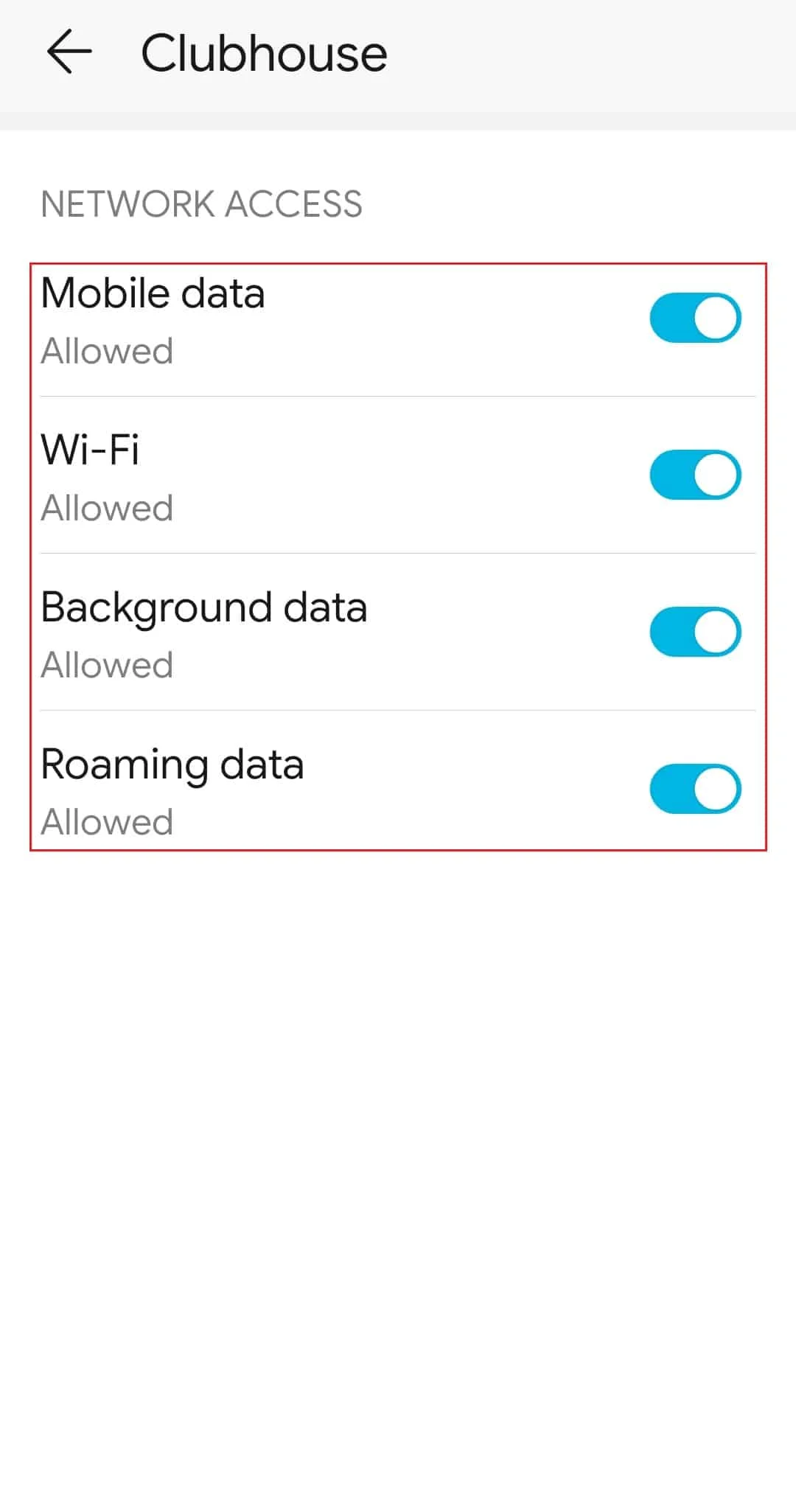
또한 읽기: 현재 Android 기기에서 다운로드할 수 없는 문제를 해결하는 12가지 방법
방법 7: 클럽하우스 재설치
여전히 연결 상태가 좋지 않은 경우 Clubhouse 앱에서 더 강한 신호 오류를 찾은 다음 앱을 다시 설치할 수 있습니다. 이렇게 하면 기기의 Clubhouse 앱 연결 문제가 해결될 수 있습니다.
1. 스마트폰에서 구글 플레이 스토어 를 엽니다.
2. 프로필 아이콘 을 누릅니다.
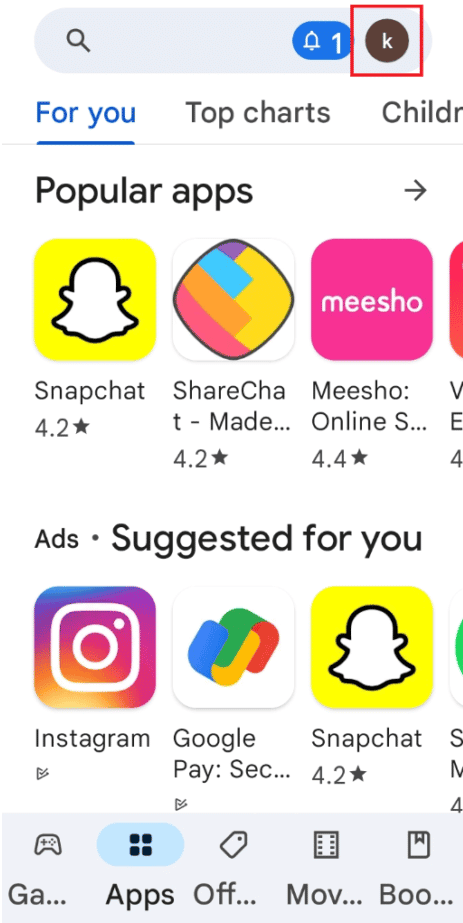
3. 그런 다음 앱 및 장치 관리 를 선택합니다.
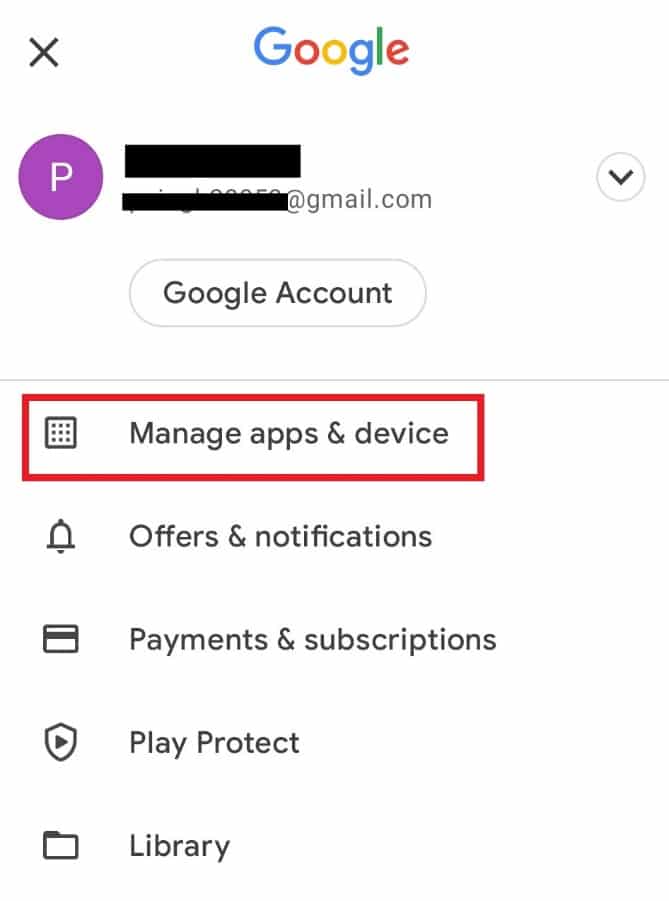
4. 관리 탭으로 이동하여 클럽하우스 앱을 체크하고 상단의 휴지통 아이콘을 탭합니다.
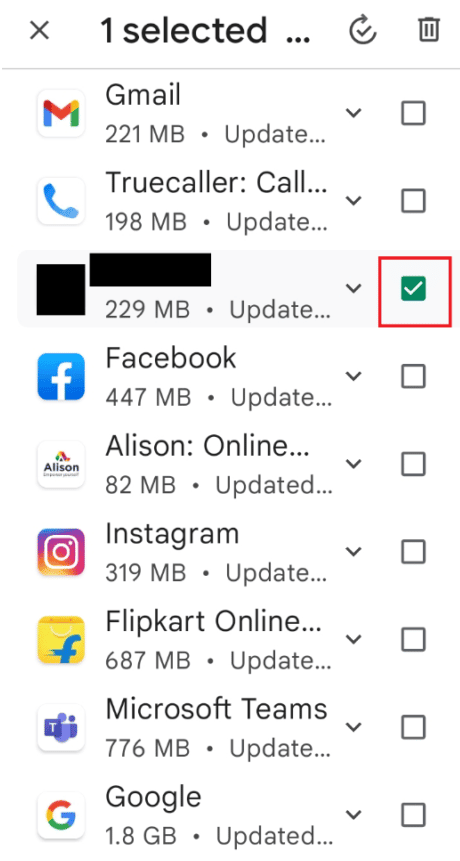
5. 여기서 제거 버튼을 선택하고 클럽하우스 앱이 제거될 때까지 기다립니다.
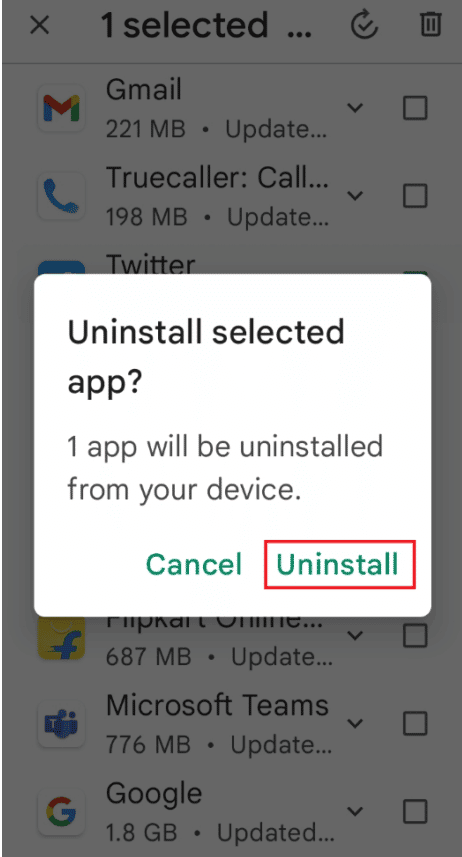
6. 그런 다음 Clubhouse 앱 을 검색합니다.
7. 마지막으로 설치 옵션을 눌러 Clubhouse 앱을 다시 설치합니다.
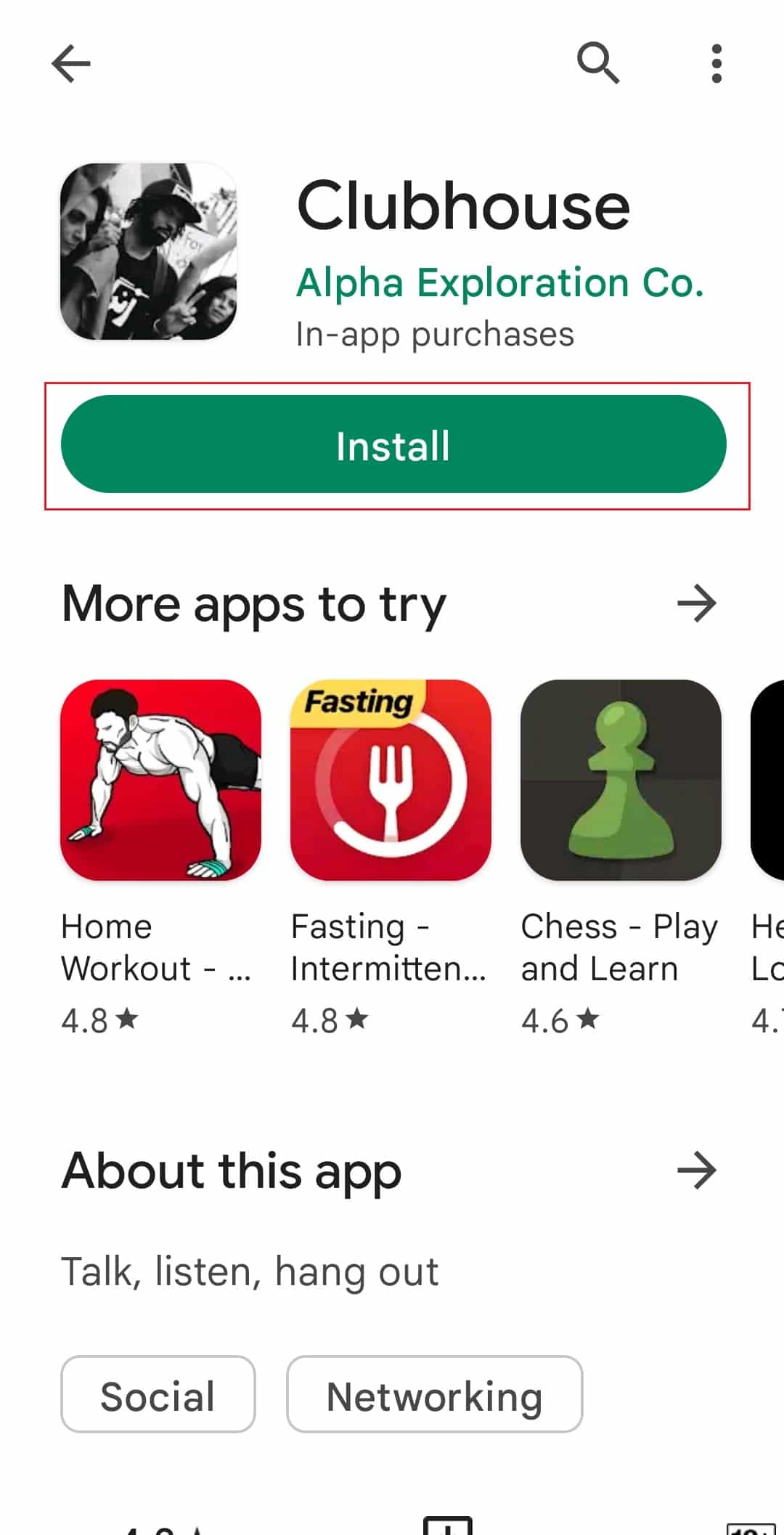
또한 읽기: 서버 RPC에서 정보 검색 오류 수정
방법 8: 클럽하우스 지원팀에 문의
마지막으로, 위의 방법으로 Clubhouse의 연결 불량 오류가 해결되지 않으면 Clubhouse 지원 팀에 문의하십시오. 문제를 설명하는 요청을 지원 팀에 제출할 수 있습니다.
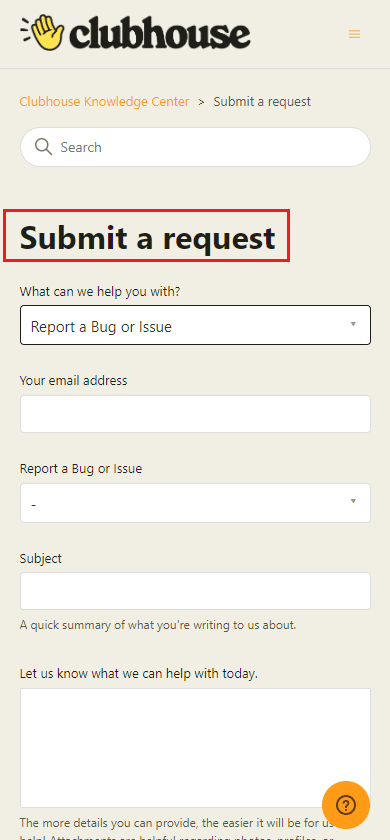
자주 묻는 질문(FAQ)
Q1. Clubhouse 앱에서 연결 불량 오류가 발생하는 이유는 무엇입니까?
앤. 네트워크 연결이 느리고 불안정한 경우 Clubhouse 앱에서 오디오를 업로드하는 동안 이 오류가 발생할 수 있습니다.
Q2. 클럽하우스 앱이 Wi-Fi 연결에서 작동하지 않는 이유는 무엇입니까?
앤. VPN을 사용 중인 경우 연결을 비활성화 하거나 모바일 데이터로 전환하여 클럽하우스 앱이 작동하는지 확인할 수 있습니다.
Q3. Clubhouse의 방에 참여할 수 없는 이유는 무엇입니까?
앤. 룸 서버는 룸의 사용자가 Clubhouse 앱에서 청취할 수 있으므로 추가 사용자의 참여를 허용하지 않을 수 있습니다.
Q4. 클럽하우스 앱은 어떻게 업데이트하나요?
앤. Android 기기에서 Google Play 스토어 로 이동하여 Clubhouse 앱을 검색할 수 있습니다. 사용 가능한 업데이트가 있는 경우 업데이트 옵션을 눌러 최신 버전의 앱을 설치할 수 있습니다.
추천:
- Roblox World Defenders 타워 디펜스 코드: 지금 사용
- Jobcase에서 구독 취소하는 방법
- TikTok 인터넷 연결 오류를 수정하는 8가지 방법
- 오류 200을 다운로드하지 않는 Amazon Music 수정
이 가이드 가 Clubhouse의 잘못된 연결 오류 를 수정하는 데 도움이 되었기를 바랍니다. Clubhouse 앱 연결 불량 문제를 해결하는 데 어떤 솔루션이 도움이 되었는지 알려주십시오. 질문과 제안 사항이 있는 경우 아래 댓글 섹션에서 공유할 수 있습니다.
